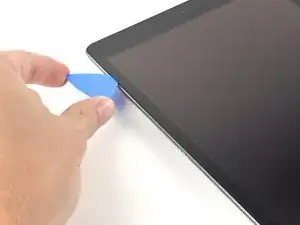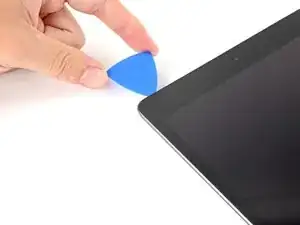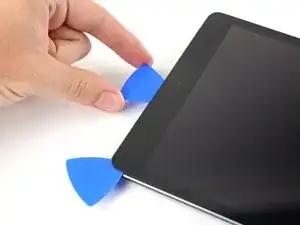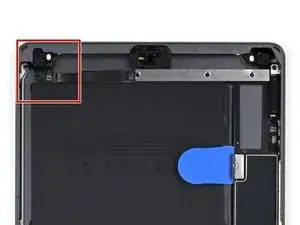Einleitung
Diese Anleitung zeigt, wie die Kopfhörerbuchse im iPad 9 WiFi ausgetauscht werden kann.
Hinweis: Diese Anleitung gilt nur für die WiFi-Version. Klicke hier für die LTE-Version.
Entlade deinen Akku aus Sicherheitsgründen auf unter 25 %, bevor du deinen iPad auseinanderbaust. Falls der Akku während der Reparatur versehentlich beschädigt wird, ist so das Risiko geringer, dass er sich entzündet oder explodiert. Falls dein Akku aufgebläht ist, musst du entsprechende Vorsichtsmaßnahmen treffen.
Sei sehr vorsichtig, wenn du den Akku mit einem Akkublocker isolierst. Die Akkukontakte können leicht beschädigt werden, was zu irreversiblen Schäden führen kann. Wenn du die Anleitung ohne Isolierung des Akkus durchführen möchtest, solltest du keine Metallwerkzeuge verwenden, es sei denn, dies ist unbedingt erforderlich (beispielsweise beim Entfernen von Schrauben), um einen Kurzschluss des Akkus und die Beschädigung empfindlicher Elektronikkomponenten zu vermeiden.
Einige Fotos in dieser Anleitung stammen von einem anderen Modell und können leichte optische Abweichungen aufweisen, die jedoch keinen Einfluss auf den Ablauf der Anleitung haben
Werkzeuge
-
-
Mache dich mit den empfindlichen Stellen vertraut, an denen du nicht hebeln darfst, während der Kleber aufweicht:
-
Frontkamera
-
Antennen
-
Displaykabel
-
Helligkeitssensoren
-
-
-
Drücke den blauen Griff zum Scharnier hin, um den Öffnungsmodus einzustellen.
-
Hebe das iPad so hoch, dass sich die Scharniere der Anti-Clamp über und unter dem Display befinden.
-
Bringe die Saugheber nahe an der linken Seitenkante des Displays an, einen auf der Vorderseite, den anderen auf der Rückseite.
-
Drücke die Saugheber auf den Oberflächen fest.
-
-
-
Drücke den blauen Griff vom Scharnier weg in die Stellung für den Öffnungsmodus.
-
Drehe den Griff im Uhrzeigersinn, bis du merkst, dass sich die Saugheber dehnen.
-
Warte eine Minute, damit sich der Kleber allmählich ablösen kann und sich ein Spalt bilden kann.
-
Wenn der Spalt groß genug ist, dann setze ein Plektrum unter den Touchscreen ein.
-
Überspringe den nächsten Schritt.
-
-
-
Wenn das Display so heiß ist, dass du es gerade noch anfassen kannst, dann befestige einen Saugheber am linken Displayrand, so nahe wie möglich an der Kante.
-
Hebe das Display mit dem Saugheber so weit hoch, bis ein kleiner Spalt zwischen dem Touchscreen und dem Rahmen entstanden ist.
-
Setze ein Plektrum in den eben erzeugten Spalt ein.
-
-
-
Setze ein weiteres Plektrum in den Spalt ein.
-
Schiebe das Plektrum zum Auftrennen des Klebers zur unteren linken Ecke des iPads hin.
-
Lasse das Plektrum in der unteren linken Ecke stecken, damit sich der Kleber nicht wieder verbinden kann.
-
-
-
Wenn das Plektrum stecken bleibt, dann "rolle" es an der Seite entlang und trenne so den Kleber auf.
-
-
-
Schiebe das Plektrum zum Auftrennen des Klebers zur oberen linken Ecke des iPads hin.
-
Lasse das Plektrum in der oberen linken Ecke stecken, damit sich der Kleber nicht wieder verbinden kann.
-
-
-
Ziehe das Plektrum soweit heraus, bis nur noch die Spitze drin stecken bleibt.
-
Schiebe das Plektrum zum Auftrennen des Klebers oberhalb der Frontkamera entlang.
-
Lasse das Plektrum gleich rechts neben der Frontkamera stecken.
-
-
-
Setze das Plektrum wieder ein und schiebe es es zum kompletten Auftrennen des Klebers zur rechten oberen Ecke des iPads hin.
-
Lasse das Plektrum in der rechten oberen Ecke stecken, damit sich der Kleber nicht wieder verbinden kann.
-
-
-
Setze ein weiteres Plektrum ein und schiebe es bis zur Mitte der rechten Seitenkante hin.
-
-
-
Schiebe das Plektrum zum Auftrennen des Klebers zur unteren linken Ecke.
-
Lasse das Plektrum in der unteren linken Ecke stecken, bevor du mit dem nächsten Schritt weitermachst.
-
-
-
Setze ein weiteres Plektrum in den eben erzeugten Spalt an der Unterkante des iPads ein.
-
Schiebe das Plektrum über die Antenne weg und halte kurz vor dem Home-Button an.
-
Lasse das Plektrum links vom Home-Button stecken.
-
-
-
Setze ein weiteres Plektrum in den eben erzeugten Spalt ein.
-
Schiebe das Plektrum unter dem Home-Button zur unteren rechten Ecke hin, achte dabei darauf, dass sich nur seine Spitze zwischen dem Touchscreen und dem Rahmen befindet.
-
-
-
Setze das Plektrum wieder ein und schiebe es zum kompletten Auftrennen des Klebers an der Unterkante zum Home-Button hin.
-
Lasse das Plektrum rechts vom Home-Button stecken.
-
-
-
Verdrehe die beiden Plektren in den linken und rechten Ecken des iPads, um den Touchscreen etwas anzuheben, so dass sich der letzte Kleber löst.
-
-
-
Hebe den Touchscreen an der linken Seite hoch, bis sich der Kleber an der rechten Kante löst.
-
-
-
Halte den Touchscreen fest und schiebe gleichzeitig ein Plektrum zwischen die beiden Touchscreenkabel, um auch den letzten Kleber aufzuschneiden.
-
-
-
Wenn der Kleber komplett aufgetrennt ist, dann öffne den Touchscreen wie ein Buch und lege ihn seitlich neben dem iPad ab.
-
-
-
Entferne mit einem Kreuzschlitzschraubendreher die vier 4,2 mm langen Schrauben, mit denen das LCD am Rahmen befestigt ist.
-
Entferne jegliches Klebeband, das die LCD-Schrauben verdeckt.
-
-
-
Heble das LCD mit dem flachen Ende eines Spudgers gerade weit genug aus seiner Aussparung, um es mit deinen Fingern zu greifen.
-
Drehe das LCD-Display des iPads wie eine Seite in einem Buch um, hebe es in der Nähe der Kamera an und drehe es über das Home-Button-Ende des Rahmens.
-
Lege das LCD-Display auf eine saubere, weiche und fusselfreie Oberfläche, um Zugang an die Displaykabel heranzukommen.
-
-
-
Entferne mit einem Kreuzschlitzschraubendreher die 2,3 mm lange Schraube, mit der der Akkustecker am Logic Board befestigt ist.
-
-
-
Schiebe den Akku-Blocker in einem 35-Grad-Winkel unter den Akkuanschluss des Logic Boards.
-
Lasse den Akku-Blocker in der Position während der Reparatur.
-
-
-
Entferne mit einem Kreuzschlitzschraubendreher die drei 1,4 mm langen Schrauben, mit denen die Halterung des Displaykabels befestigt ist.
-
-
-
Heble den Pressverbinder des LCD-Kabels mit dem flachen Ende eines Spudgers hoch und löse ihn ab.
-
-
-
Entferne das LCD-Display vollständig und lege es mit der Vorderseite nach unten auf eine saubere, weiche und fusselfreie Oberfläche.
-
-
-
Benutze eine Pinzette, um das Klebeband, das den ZIF-Stecker des Home Button Kabels bedeckt, abzuziehen.
-
-
-
Benutze einen Spudger, ein Opening Tool oder deinen Fingernagel, um den kleinen, mit einem Scharnier ausgestatteten Sicherungsbügel am ZIF-Stecker des Home Button Kabels hochzuheben.
-
-
-
Benutze eine Pinzette, um das Home Button Flachbandkabel gerade aus dem ZIF-Stecker herauszuziehen.
-
-
-
Benutze das flache Ende eines Spudgers, um die beiden Druckstecker der Touchscreen-Kabel hochzuhebeln und abzutrennen.
-
-
-
Benutze das flache Ende eines Spudgers, um den Puffer-Block in der Nähe der unteren rechten Ecke der iPads zu entfernen.
-
Entferne den Puffer-Block.
-
-
-
Entferne das Front Panel.
-
Solltest du Probleme mit so genannten "Ghost" oder "Phantom" Touch Problemen haben kann es helfen eine dünne Schicht Isolierband, wie Polyimide-Klebeband an den markierten Bereichen auf der Rückseite des Panels anzubringen. Bei iFixit Ersatz-Touchscreens ist dies nicht nötig, da sie bereits damit ausgestattet sein sollten.
-
-
-
Entferne die drei 1,4 mm langen Kreuzschlitzschrauben, mit denen die obere Komponentenhalterung befestigt ist.
-
-
-
Entferne die obere Komponentenhalterung mit einer Pinzette oder deinen Fingern vom Rahmen.
-
-
-
Wenn ein Klebeband über dem ZIF-Stecker des Helligkeitssensors angebracht ist, dann ziehe es zurück.
-
-
-
Klappe den kleinen scharnierartigen Sicherungsbügel am ZIF-Anschluss des Helligkeitssensors mit der Spudgerspitze, einem Öffnungswerkzeug oder deinem Fingernagel hoch.
-
-
-
Ziehe das Kabel zum linken Helligkeitssensor behutsam mit einer Pinzette aus dem ZIF-Anschluss heraus.
-
-
-
Wenn ein Klebeband über dem Druckstecker der Kopfhörerbuchse angebracht ist, dann ziehe es zurück.
-
-
-
Heble den Druckstecker der Kopfhörerbuchse mit dem flachen Ende des Spudgers hoch und trenne ihn ab.
-
-
-
Entferne die 3,3 mm lange Kreuzschlitzschraube, mit der die Kopfhörerbuchse befestigt ist, vom Rahmen.
-
Um dein Gerät wieder zusammenzubauen, folge den Schritten dieser Anleitung in umgekehrter Reihenfolge.
Entsorge deinen Elektromüll sachgerecht.
Hat die Reparatur nicht ganz geklappt? Versuche es mit ein paar grundständigen Lösungen, ansonsten findest du in unserem Forum Hilfe bei der Fehlersuche.